win10如何恢复桌面上丢失的IE浏览器图标 win10桌面上IE浏览器图标不见了怎么办
更新时间:2023-06-10 17:11:19作者:xiaoliu
win10如何恢复桌面上丢失的IE浏览器图标,Win10系统十分普遍,用起来也十分方便,许多用户最常使用的就是IE浏览器,但有时候用户会发现桌面上的IE浏览器图标不见了,这可怎么办呢?其实恢复IE浏览器图标并不需要很麻烦的操作,只要按照以下几个步骤去做就可以啦。
具体方法:
1、搜索Internet Explorer程序。
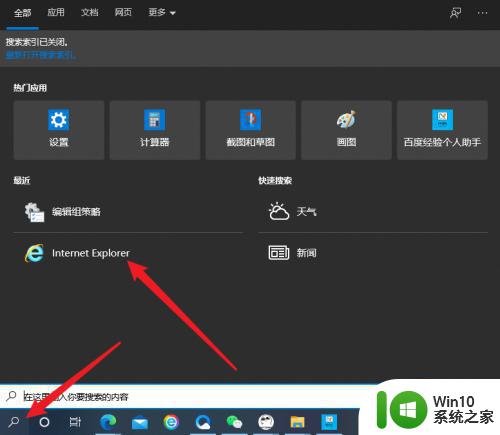
2、右击程序后点击【打开文件位置】选项。
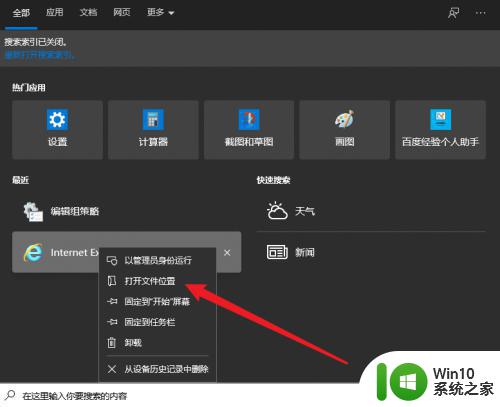
3、右击ie程序后点击菜单中的【发送到】选项。
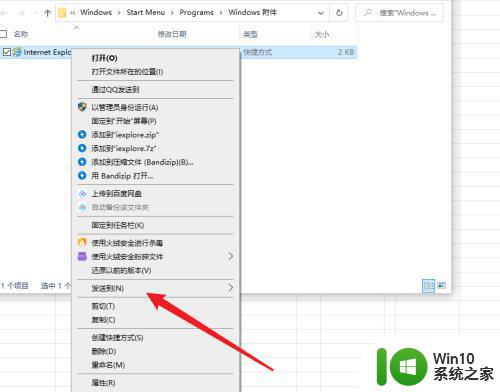
4、点击二级菜单中的【桌面快捷方式】选项即可恢复。
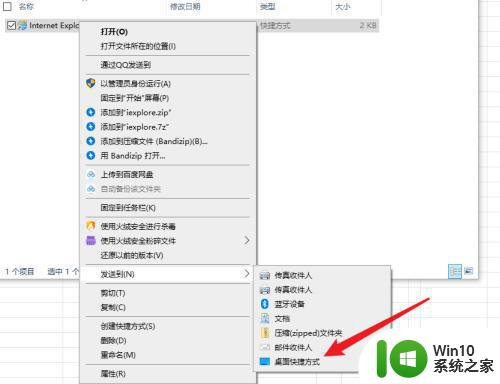
以上是关于如何恢复桌面上丢失的IE浏览器图标的全部内容,如果你也遇到了这个问题,可以尝试使用小编提供的方法来解决,希望这些方法对你有所帮助。
win10如何恢复桌面上丢失的IE浏览器图标 win10桌面上IE浏览器图标不见了怎么办相关教程
- win10如何删除internet图标 如何删除桌面上的IE浏览器快捷方式
- 让win10桌面显示edge浏览器图标的方法 win10桌面缺少edge浏览器图标怎么恢复
- 升级win10系统桌面不显示ie浏览器的解决方法 win10系统升级后桌面没有IE浏览器怎么办
- 让win10桌面继续显示ie浏览器的方法 win10升级后桌面没有显示ie浏览器怎么办
- win10ie浏览器图标不见了的解决方法 win10笔记本ie图标丢失怎么找回
- win10用不了ie浏览器怎么办 win10不能用ie浏览器怎么解决
- win10ie浏览器怎么创建桌面快捷方式 win10怎么把ie浏览器放到桌面上
- windows10电脑怎么调出ie浏览器 win10如何打开电脑上的ie浏览器
- win10怎么删除桌面上的ie图标 win10如何删除桌面上的IE图标步骤
- win10桌面图标不见了的解决方法 w10桌面图标没了如何恢复
- win10ie浏览器快捷方式设置到桌面的方法 win10怎么把ie浏览器快捷方式放到桌面
- w10桌面ie图标删不掉如何解决 怎么去掉win10桌面上的ie图标
- 蜘蛛侠:暗影之网win10无法运行解决方法 蜘蛛侠暗影之网win10闪退解决方法
- win10玩只狼:影逝二度游戏卡顿什么原因 win10玩只狼:影逝二度游戏卡顿的处理方法 win10只狼影逝二度游戏卡顿解决方法
- 《极品飞车13:变速》win10无法启动解决方法 极品飞车13变速win10闪退解决方法
- win10桌面图标设置没有权限访问如何处理 Win10桌面图标权限访问被拒绝怎么办
win10系统教程推荐
- 1 蜘蛛侠:暗影之网win10无法运行解决方法 蜘蛛侠暗影之网win10闪退解决方法
- 2 win10桌面图标设置没有权限访问如何处理 Win10桌面图标权限访问被拒绝怎么办
- 3 win10关闭个人信息收集的最佳方法 如何在win10中关闭个人信息收集
- 4 英雄联盟win10无法初始化图像设备怎么办 英雄联盟win10启动黑屏怎么解决
- 5 win10需要来自system权限才能删除解决方法 Win10删除文件需要管理员权限解决方法
- 6 win10电脑查看激活密码的快捷方法 win10电脑激活密码查看方法
- 7 win10平板模式怎么切换电脑模式快捷键 win10平板模式如何切换至电脑模式
- 8 win10 usb无法识别鼠标无法操作如何修复 Win10 USB接口无法识别鼠标怎么办
- 9 笔记本电脑win10更新后开机黑屏很久才有画面如何修复 win10更新后笔记本电脑开机黑屏怎么办
- 10 电脑w10设备管理器里没有蓝牙怎么办 电脑w10蓝牙设备管理器找不到
win10系统推荐
- 1 番茄家园ghost win10 32位官方最新版下载v2023.12
- 2 萝卜家园ghost win10 32位安装稳定版下载v2023.12
- 3 电脑公司ghost win10 64位专业免激活版v2023.12
- 4 番茄家园ghost win10 32位旗舰破解版v2023.12
- 5 索尼笔记本ghost win10 64位原版正式版v2023.12
- 6 系统之家ghost win10 64位u盘家庭版v2023.12
- 7 电脑公司ghost win10 64位官方破解版v2023.12
- 8 系统之家windows10 64位原版安装版v2023.12
- 9 深度技术ghost win10 64位极速稳定版v2023.12
- 10 雨林木风ghost win10 64位专业旗舰版v2023.12